首先确保安装对应语言扩展并配置launch.json文件,然后在代码行号左侧点击设置断点,程序运行至断点时暂停,通过变量面板、调用栈和调试控制台查看状态,按F5启动调试,使用顶部控制条进行单步执行等操作。
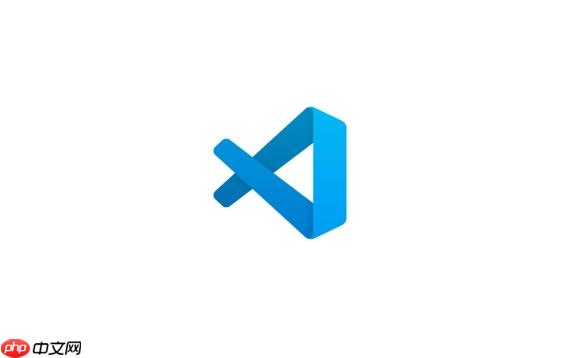
VSCode的调试功能可以直接在编辑器内运行和检查代码,帮助你快速定位问题。要使用它,先确保已安装对应语言的扩展(比如Python、Node.js等),然后配置启动项即可开始调试。
在代码行号左侧点击,会出现一个红点,表示设置了断点。程序运行到这一行时会暂停,方便查看当前变量值和调用栈。
调试前需要告诉VSCode如何运行你的程序。点击侧边栏的虫子图标,再点击“创建 launch.json”,选择环境(如Node.js或Python)。
生成的launch.json文件包含启动配置,常见字段有:

1、演示:以截图为准 2、程序说明 程序试用后台:http://你的域名/admin/login.asp 后台登陆帐号:admin 密码:admin123 说明: 这个是基于asp+access的企业网站源码,数据库已设有有防下载,网站更安全 要修改网站,自定义你自己要的页面,和美化页面都是你自己完成,网站源码程序完整,后台功能强大。 调试运行环境:要安装IIS服务器(IIS的安装和配置,安装好
 0
0

保存配置后,选择对应的调试配置,按F5或点击“启动调试”按钮。程序会在断点处暂停。
此时你可以:
以上就是VSCode的调试功能怎么用?的详细内容,更多请关注php中文网其它相关文章!

每个人都需要一台速度更快、更稳定的 PC。随着时间的推移,垃圾文件、旧注册表数据和不必要的后台进程会占用资源并降低性能。幸运的是,许多工具可以让 Windows 保持平稳运行。

Copyright 2014-2025 https://www.php.cn/ All Rights Reserved | php.cn | 湘ICP备2023035733号